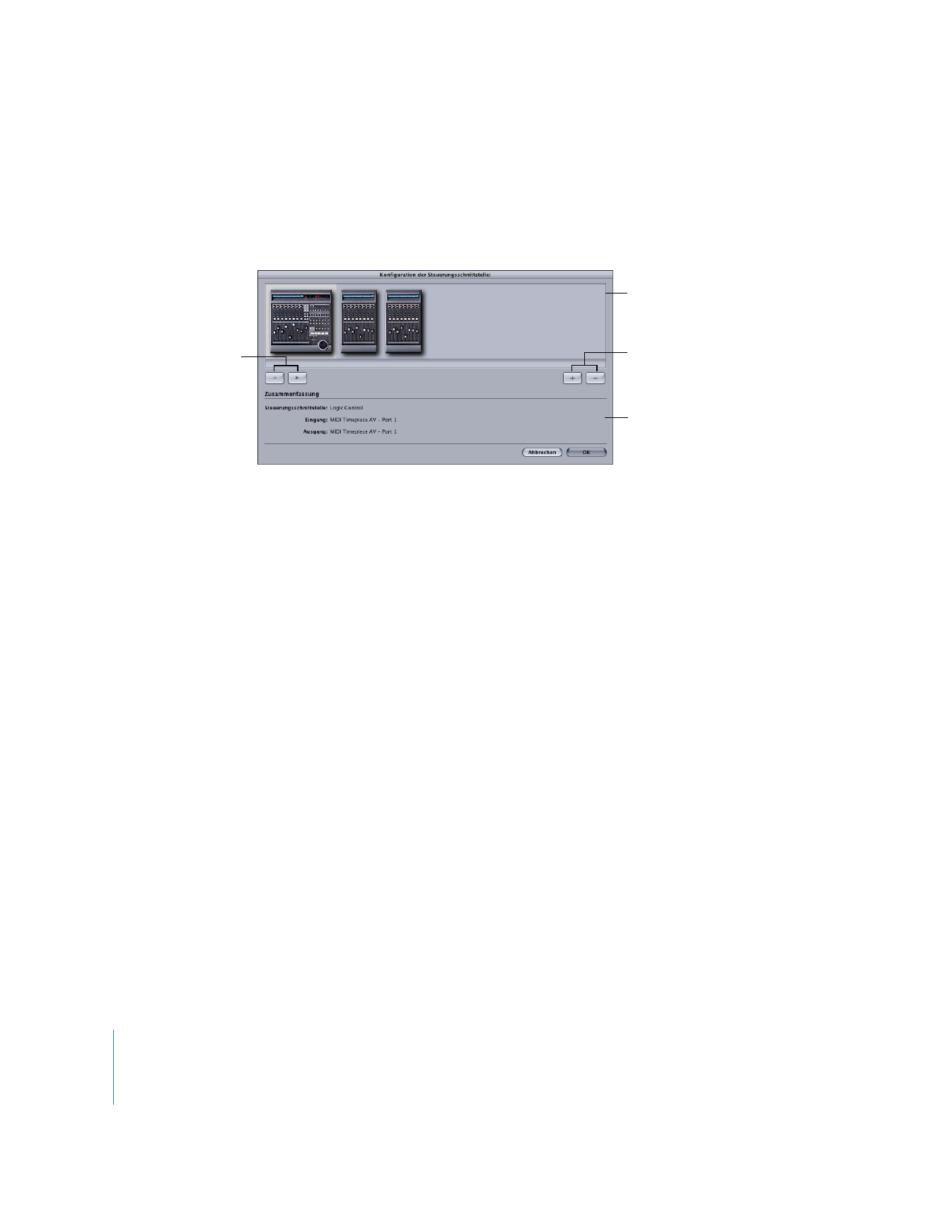
Konfigurieren von Final Cut Pro für die Arbeit mit einer
Steuerungsschnittstelle
Nachdem Sie eine Steuerungsschnittstelle an Ihr MIDI-Interface angeschlossen haben,
müssen Sie die Kommunikation zwischen der Steuerungsschnittstelle und Final Cut Pro
einrichten. Steuerungsschnittstellen werden in Final Cut Pro im Dialogfenster „Konfigu-
ration der Steuerungsschnittstelle“ eingerichtet.
 Anordnungsbereich der Steuerungsschnittstelle: In diesem Bereich werden die Sym-
bole der aktuell zugewiesenen Steuerungsschnittstellen angezeigt. Wenn Sie auf das
Symbol einer Steuerungsschnittstelle klicken, wählen Sie sie dadurch aus. Sie kön-
nen das Symbol auch durch Doppelklicken auswählen, um die Einstellungen der
Steuerungsschnittstelle anzupassen. Haben Sie mehrere Steuerungsschnittstellen
angeschlossen, können Sie durch Bewegen der zugehörigen Symbole die Reihen-
folge neu anordnen.
Mit der Reihenfolge der Symbole der Steuerungsschnittstellen beeinflussen Sie auch
die Reihenfolge der Fader auf den physischen Steuerungsschnittstellen. Weitere
Informationen hierzu finden Sie im Abschnitt „
Festlegen der Reihenfolge der Steue-
rungsschnittstellen
“ auf Seite 114.
 Tasten für Hinzufügen und Löschen: Mithilfe dieser Tasten können Sie Ihrer Konfigu-
ration Steuerungsschnittstellen hinzufügen bzw. aus ihr entfernen. Die maximale
Anzahl der Steuerungsschnittstellen ist begrenzt auf die Anzahl der MIDI-Anschlüsse,
über die Ihr MIDI-Interface verfügt.
 Tasten „Nach links verschieben“ und „Nach rechts verschieben“: Mit diesen Tasten kön-
nen Sie das Symbol der ausgewählten Steuerungsschnittstellen bewegen und so die
Reihenfolge der Symbole neu ordnen.
 Bereich „Zusammenfassung“: In diesem Bereich werden Informationen zur aktuell aus-
gewählten Steuerungsschnittstelle angezeigt.
Anordnungsbereich der
Steuerungsschnittstelle
Tasten „Hinzufügen“
und „Entfernen“
Tasten „Nach links ver-
schieben“ und „Nach
rechts verschieben“
Bereich „Zusammenfassung“
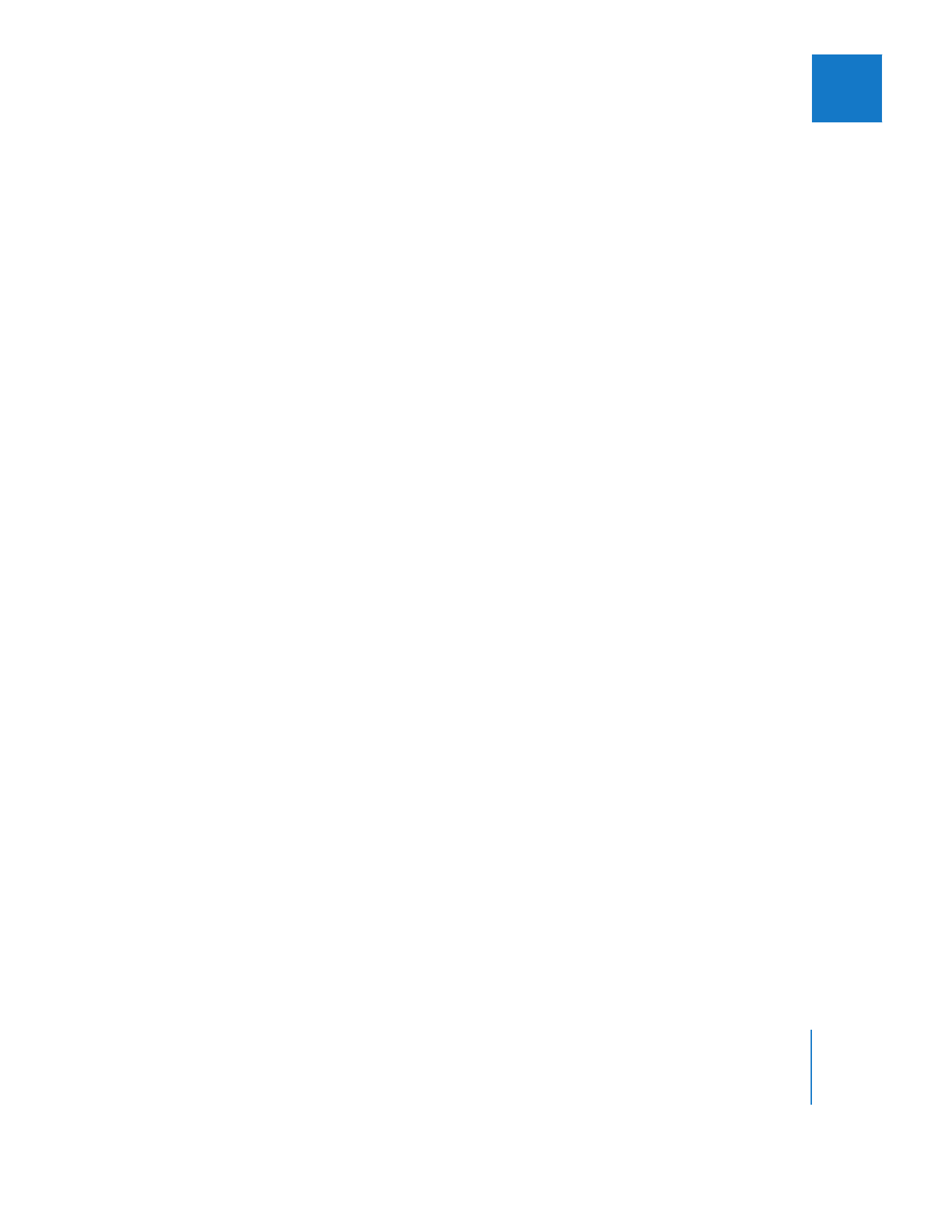
Kapitel 5
Verwenden des Bereichs „Audio Mixer“
113
I
Gehen Sie wie folgt vor, um eine Steuerungsschnittstelle zu konfigurieren:
1
Wählen Sie „Werkzeuge“ > „Steuerungsschnittstellen“.
Das Dialogfenster „Konfiguration der Steuerungsschnittstelle“ wird angezeigt.
2
Ist im Anordnungsbereich der Steuerungsschnittstelle noch kein Symbol für eine Steue-
rungsschnittstelle enthalten, klicken Sie auf die Taste „Hinzufügen“ („+“) (oder drücken
Sie die Tastenkombination „Befehl-+“).
Es wird ein Dialogfenster mit Konfigurationseinstellungen angezeigt.
3
Nehmen Sie folgende Einstellungen vor:
 Typ der Steuerungsschnittstelle
 Ausgang des MIDI-Interfaces, an dem der MIDI-Eingang Ihrer Steuerungsschnittstelle
angeschlossen ist
 Eingang des MIDI-Interfaces, an dem der MIDI-Ausgang Ihrer Steuerungsschnittstelle
angeschlossen ist
Hinweis:
„Audio MIDI Konfiguration“ ist ein Dienstprogramm, das im Lieferumfang von
Mac OS X enthalten ist und das es Ihnen ermöglicht, die Geräte, Instrumente und
Anschlüsse Ihrer MIDI-Konfiguration zu benennen und zu konfigurieren. Die Namen der
externen Geräte, die im Dienstprogramm „Audio MIDI Konfiguration“ eingerichtet sind,
werden jeweils in Klammern nach dem Namen des entsprechenden Anschlusses Ihres
MIDI-Interfaces angezeigt.
4
Klicken Sie auf „OK“ und anschließend noch einmal auf „OK“, um die Änderungen an der
Konfiguration Ihrer Steuerungsschnittstelle zu übernehmen.
Sie können weitere Steuerungsschnittstellen hinzufügen und konfigurieren, indem Sie
die eben beschriebenen Schritte ausführen.
Gehen Sie wie folgt vor, um die Einstellungen für eine Steuerungsschnittstelle
zu ändern:
1
Wählen Sie „Werkzeuge“ > „Steuerungsschnittstellen“.
Das Dialogfenster „Konfiguration der Steuerungsschnittstelle“ wird angezeigt.
2
Wählen Sie durch Doppelklicken das Symbol der gewünschten Steuerungsschnittstelle aus.
Es wird ein Dialogfenster mit Konfigurationseinstellungen angezeigt.
3
Nehmen Sie die gewünschten Änderungen an den Einstellungen der Steuerungs-
schnittstelle vor.
4
Klicken Sie auf „OK“ und anschließend noch einmal auf „OK“, um die Änderungen auf
die Konfiguration Ihrer Steuerungsschnittstelle anzuwenden.
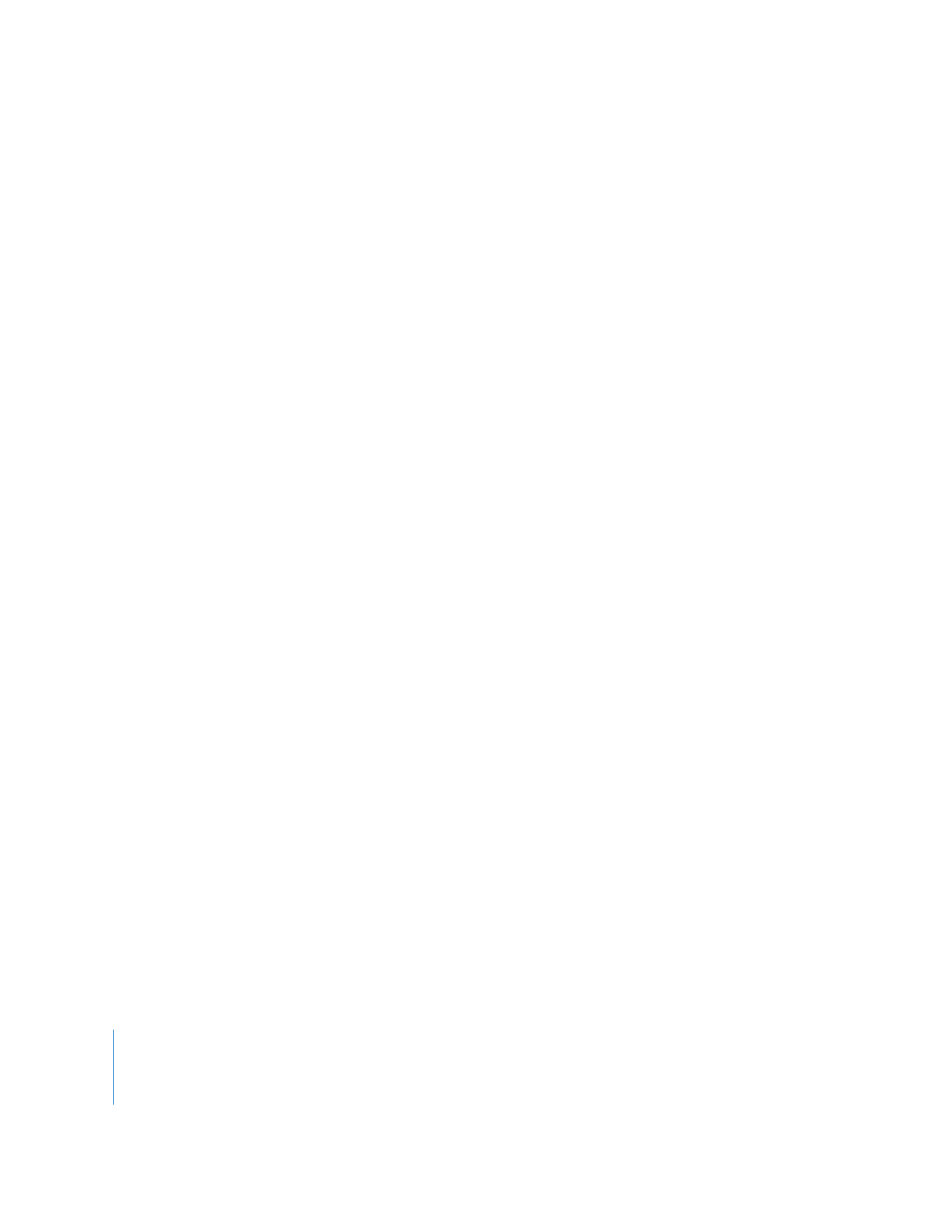
114
Teil I
Audioabmischung
Gehen Sie wie folgt vor, um eine Steuerungsschnittstelle zu entfernen:
1
Wählen Sie „Werkzeuge“ > „Steuerungsschnittstellen“.
2
Führen Sie einen der folgenden Schritte aus:
 Klicken Sie auf das Symbol der gewünschten Steuerungsschnittstelle und drücken
Sie die Tastenkombination „Befehl-Rückschritt“.
 Bewegen Sie das Symbol der entsprechenden Steuerungsschnittstelle aus dem Dia-
logfenster „Konfiguration der Steuerungsschnittstelle“ hinaus und lassen Sie dann die
Maustaste los.
 Klicken Sie auf das Symbol der entsprechenden Steuerungsschnittstelle und klicken
Sie auf die Taste „Entfernen“ („-“).
3
Klicken Sie auf „OK“.